撰寫是我到目前為止嘗試過的Mac的最佳AI重寫工具
已發表: 2025-05-13到目前為止,對休閒用戶的最實際用途是AI寫作工具。 AI現在正在佔領世界,一切都在發生巨大變化。但是,如果您問休閒用戶AI如何影響他們的工作流程,那麼您可以獲得的最常見答案是AI寫作工具。
我問了很多我的朋友,同事和其他非技術人員,詢問了AI對他們的影響。我得到的第一個答案是重寫文本,修復語法,改善語氣等等。
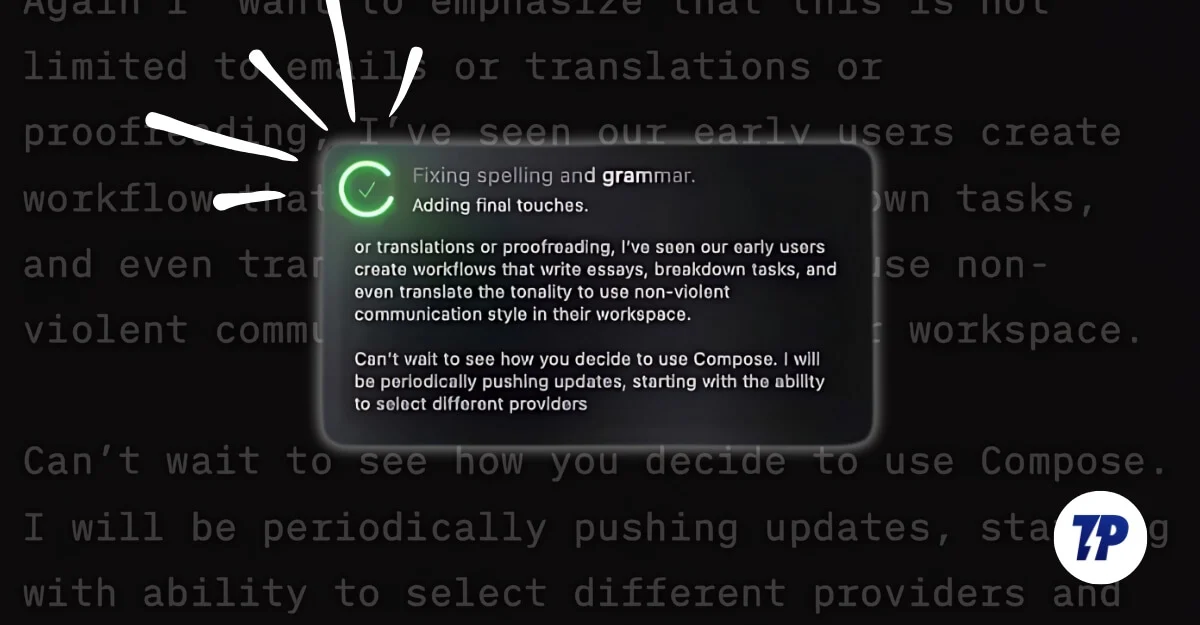
這是事實,尤其是因為AI可以幫助您更快,更快地編寫速度,並且可以輕鬆地將其集成到您的工作中,而無需為非技術用戶麻煩。由於大多數交流仍然以文本形式,並不是每個人都對自己的語法和詞彙充滿信心,因此AI重寫工具是許多人的首選選擇。
但是,這些工具的最大限制之一是您需要手動複製並粘貼文本進出以重寫現有應用程序。它不僅打破了工作流程,而且還要求用戶付出額外的努力。
在這裡,撰寫寫作工具可以通過在任何具有單個快捷方式的應用程序上訪問該問題來解決該問題。您可以立即重寫,翻譯或改進當前文本階段而無需離開應用程序,即使沒有副本,您也無需將文本複制並粘貼到另一個工具中即可重寫。
值得慶幸的是,有了一個簡單的快捷方式,您就可以立即在任何應用程序上重寫文本,它是AI寫作工具中最大的便利之一,使您的工作流程變得直接並節省時間。
在過去的一周中,我一直在使用作曲。我將文本重寫在不同的應用程序和服務上,包括我的Slack上的主要消息,這非常有幫助。
如果您問使用寫作工具並通過在應用程序之間切換您的文本而感到沮喪的人,那麼這個故事可能對您來說是一個改變生活的人。讓我們查看有關角色的更多信息,讓我們學習如何使用它來立即重寫文本而無需在應用程序和工具之間切換。值得注意的是,這不是讚助的帖子。我所有的意見都是基於我使用該應用程序的一個星期以及在使用兩個星期中對此應用的喜歡和不喜歡的內容。
目錄
什麼是撰寫?
Compose是一個AI寫作MacOS應用程序,可讓您重寫文本,更改音調並改善文本的語法。但是,與大多數其他AI寫作工具不同,它直接與所使用的應用程序集成在一起,並且您可以使用AI立即重寫或改進文本,而無需切換到其他應用程序,甚至在不同工具之間進行複制。
借助簡單的快捷方式,您可以啟動該工具,並且Compose將重寫當前文本的文本,這是Compose的主要USP。當前,大多數AI寫作工具都有該應用僅適用於MacOS 14 Sonoma,並且可用於英特爾和蘋果矽。
它在所有應用程序中都可以幫助您重寫文本並改善音調,並且需要可訪問性設置。免費版本可讓您重寫文本有限的次數;您可以根據每月和年度計劃升級到溢價,以允許使用其他工具。
我喜歡在其他AI寫作工具上撰寫的三個原因
在Mac上的任何應用程序中工作
當前產生AI工具的最大局限性之一是,它們中的大多數僅在其家庭應用中工作,這要求用戶從工作應用程序中復製文本並將其粘貼到單獨的編輯器中,重寫它,然後再粘貼。這不僅打破了您的工作流程,而且還增加了重寫文本的額外工作和精力,如果您是已經在PC上打開多個窗口的人,這尤其會變得更加令人沮喪。

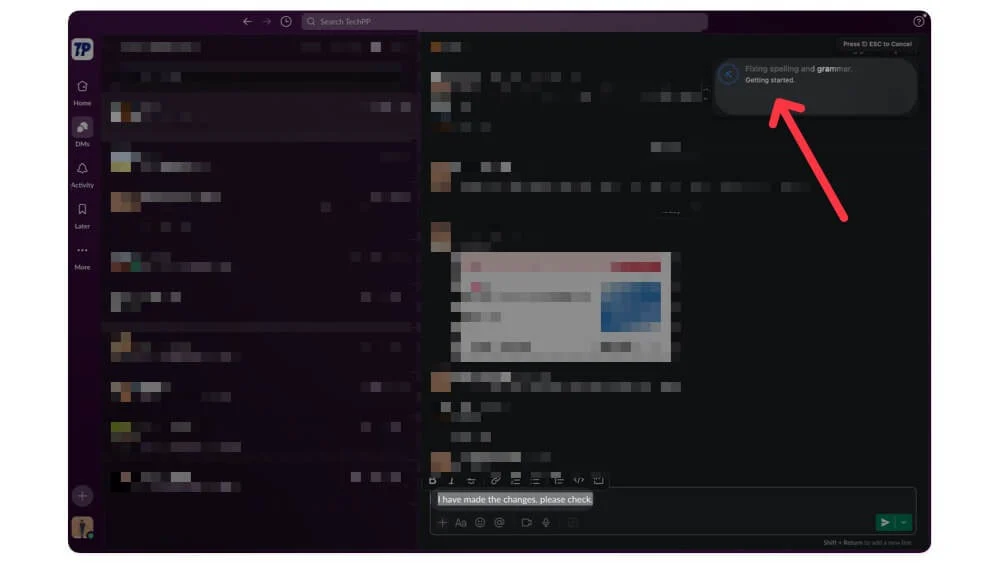
在這裡,撰寫可以幫助您解決最大的問題。它可以在任何應用程序上使用任何限制,並允許您在任何應用程序中直接重寫文本,包括郵件,筆記,野生動物園,不和諧,Slack或任何需要文本輸入和重寫的其他應用程序。多虧了快捷方式。通過為不同功能分配的簡單快捷方式訪問工具甚至很容易。
設置自定義快捷方式
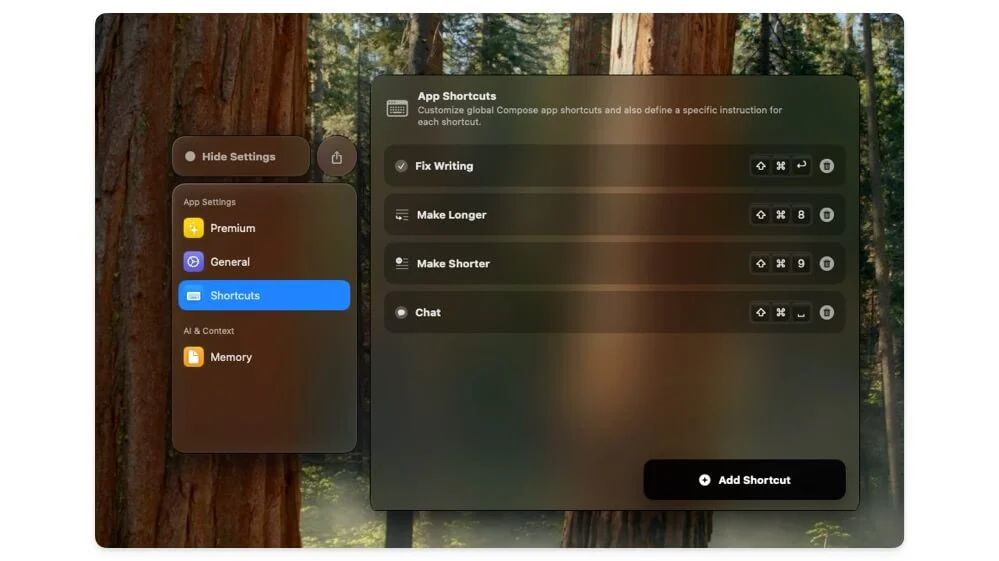
在任何應用程序上訪問撰寫不僅有用,而且可以節省時間,而無需您複製和粘貼。為了使此過程變得更輕鬆且無摩擦,有一個專用的快捷方式功能,可讓您為特定的寫作功能設置自定義的快捷方式。
例如,您可以立即將更改應用於文本。您可以為文本重寫和單獨的快捷方式設置單獨的快捷方式,以創建和展開當前文本,甚至使用特定的快捷方式翻譯文本。所有這些組合功能和易於訪問的方法使其無需太多努力即可成為最佳和最容易使用的工具之一。
免費用於大多數重寫
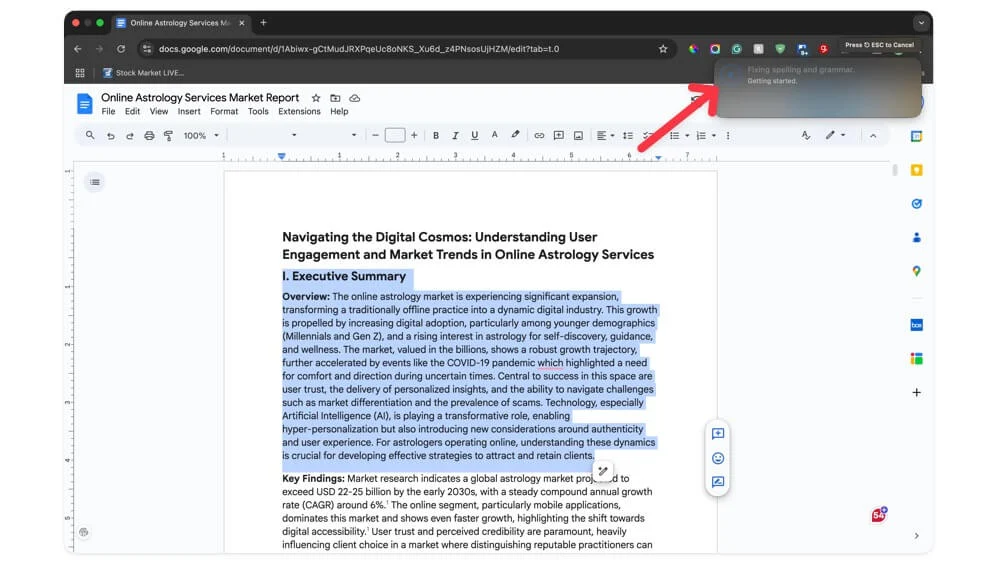
該應用程序的免費版本允許您在任何應用程序上訪問和重寫文本,而無需先付款。該應用程序直接在Mac商店中可用,免費提供,您甚至不需要註冊或創建一個帳戶即可使用該應用。您只需安裝應用程序,設置自定義的快捷方式,然後立即開始使用該應用。對於大多數休閒用戶,免費版本就足夠了,希望一天中幾次重寫文本,而在我的日常使用中,我沒有註意到這些應用程序的任何硬帽限制。
撰寫應用程序的局限性
儘管有這些獨特的優勢,但撰寫也帶來了一些限制,這些限制可能會破壞某些用戶。最大的限制是該應用僅在MACOS上可用,並且僅在MacOS 14或更高版本上運行。雖然該應用非常適合基本使用,但它不適合高級和自定義選項。
除這些限制外,Compose仍然是MacOS上所有AI寫作工具的非常好的應用程序。它的主要目標是幫助用戶拋光簡短的內容,並通過消除當前AI寫作工具的最大痛點來很好地完成工作。該應用程序可在MacOS上使用,您可以安裝它,這是有關如何開始的指南。
- 首先,您需要安裝該應用程序。它直接在App Store上提供。您可以使用此鏈接或訪問App Store搜索Compose App並在設備上下載。
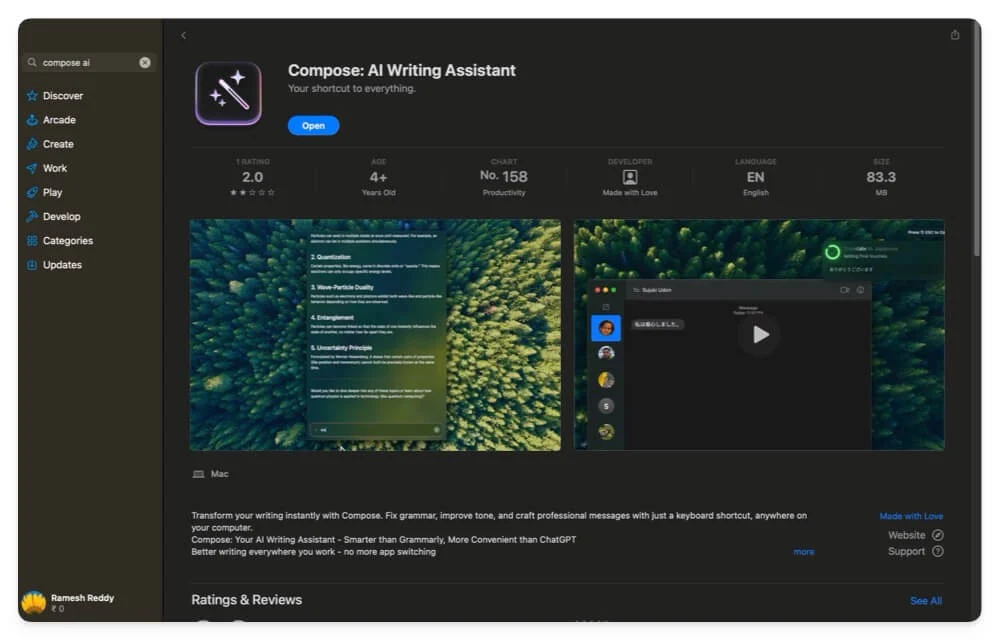
- 接下來,打開撰寫應用程序,然後瀏覽初始步驟。如果您對可訪問性應用程序感到困惑,請單擊“加號”圖標,轉到“應用程序”選項卡,選擇撰寫,添加並為此應用提供權限和可訪問權限。
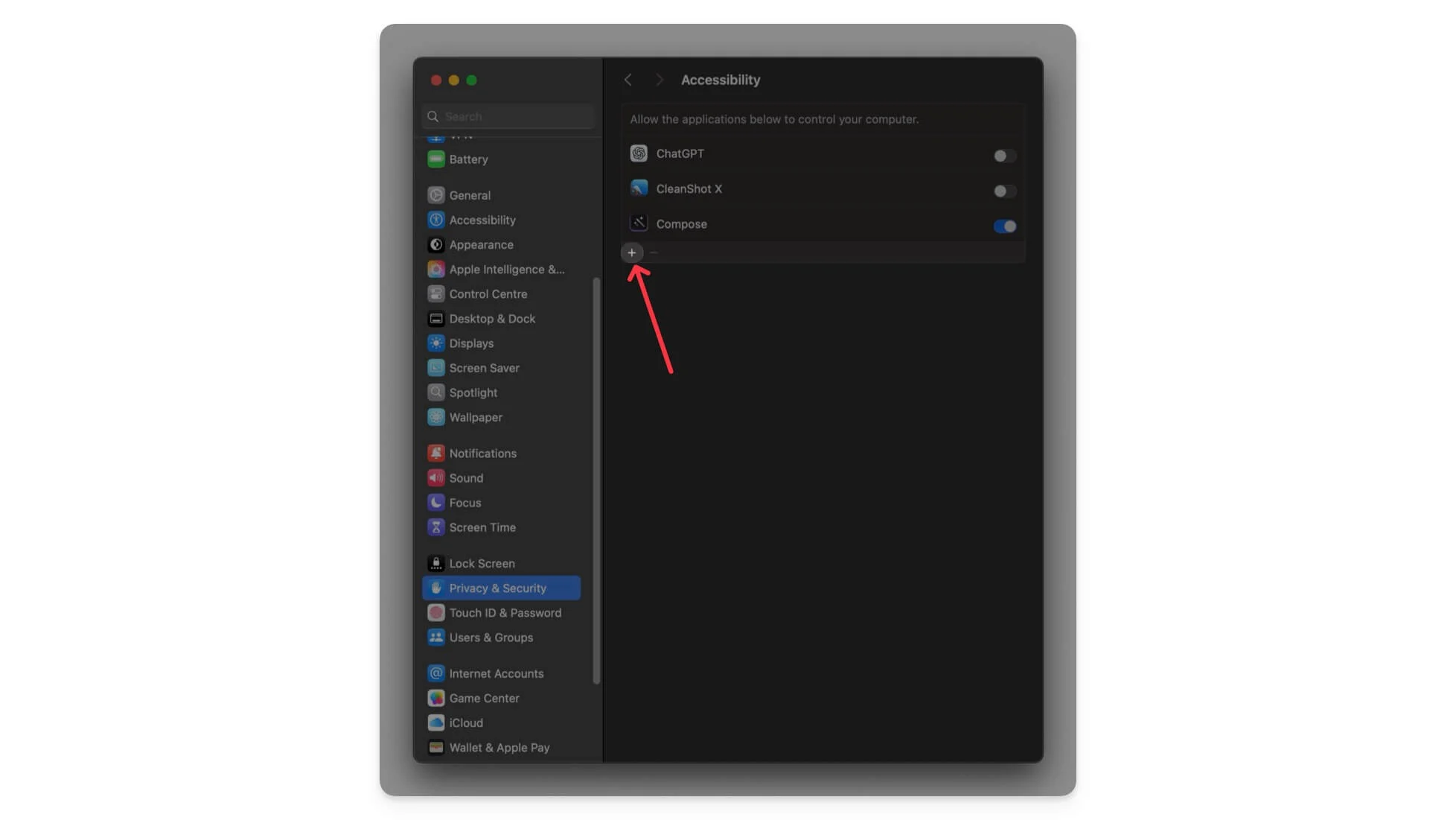
- 接下來,根據您在入職時選擇的快捷方式,您也可以快速啟動該應用程序。您還可以通過單擊頂部菜單欄中的撰寫圖標並單擊設置來自定義快捷方式。
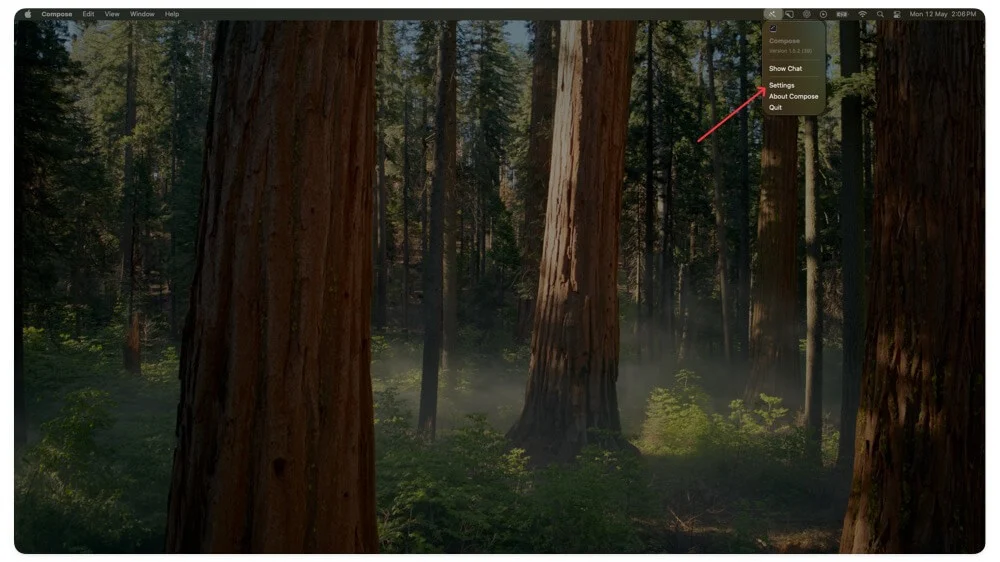
- 從這裡開始,默認值是快捷應用程序。在這裡,您可以訪問現有,啟動,刪除它們或根據自己的添加新快捷方式。還有一個通用設置。讓我們啟用不同的設置,例如在您的碼頭中顯示該應用程序,在Menubar中顯示,訪問並在登錄時啟動該應用程序。
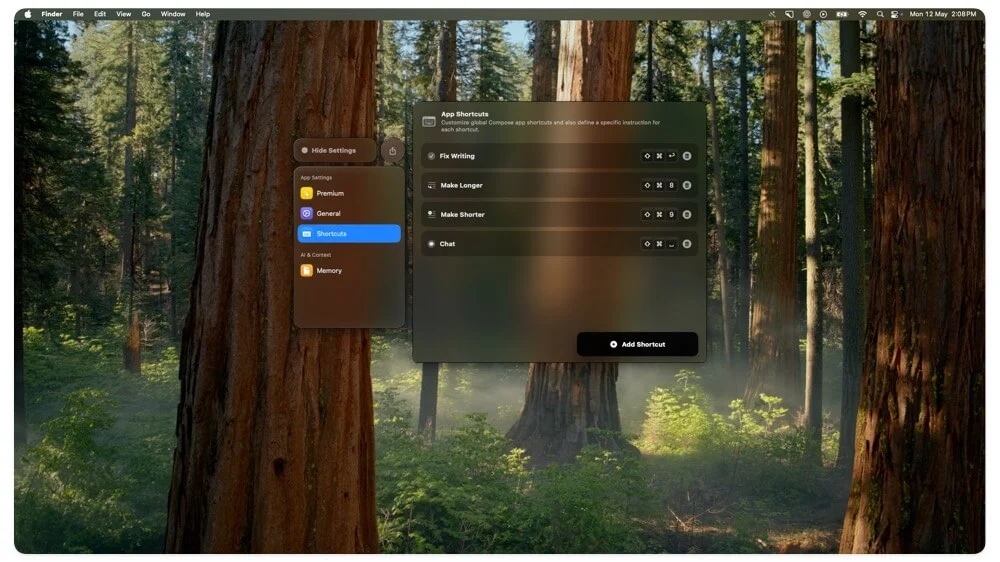
- 接下來,如果要個性化重寫,則可以使用內存功能對其進行自定義。在這裡,您可以描述要重寫的語氣和方式。如果您想升級到溢價,可以嘗試一下。單擊高級標籤,然後升級到溢價。
這就是您可以在MacOS上使用Compose AI的方式。老實說,這是最好的之一,使我的AI寫作變得容易。您也可以開始使用該應用程序,並讓我們知道您的經驗是什麼。希望您發現本指南有幫助。
下載撰寫AI寫作助理
關於撰寫AI寫作工具的常見問題解答
1。我可以在不訪問Internet的情況下使用離線撰寫嗎?
不,組成需要互聯網連接才能工作,因為它使用了基於雲的AI模型,並且根據路線圖,將來,他們可能會啟動一個內置的本地AI模型,該模型可以在您的Mac上本地運行。
2。可用於iPhone或iPad(iOS)嗎?
不,Compose不適用於iPhone或iPad,甚至適用於Windows。該應用程序目前僅適用於MacOS 14 Sonoma和更高版本。
3。我可以在Google文檔或Chrome瀏覽器中使用Compose嗎?
是的,您可以在Google文檔或Chrome瀏覽器中使用Compose。只需選擇要重寫或修復語法並輸入快捷鍵的文本即可。這將彈出並重寫或修復文本中的語法錯誤。
4。構成隱私如何?我的文字存儲在任何地方嗎?
根據開發人員的說法,Compose不會存儲或記錄您的寫作。由於它使用GPT-4體系結構,因此所有對話都將發送到OpenAI服務器以生成響應。
5。是否有一種方法可以跟踪我在免費版本中使用了多少個重寫?
不,目前,沒有辦法跟踪您在免費版本中使用了多少個重寫。在我的測試中,它適用於10多個重寫,這足以使大多數希望將其集成到日常工作流程中。它甚至適用於長形式的內容,免費版本還允許您縮短長文本,甚至可以修復語法。
